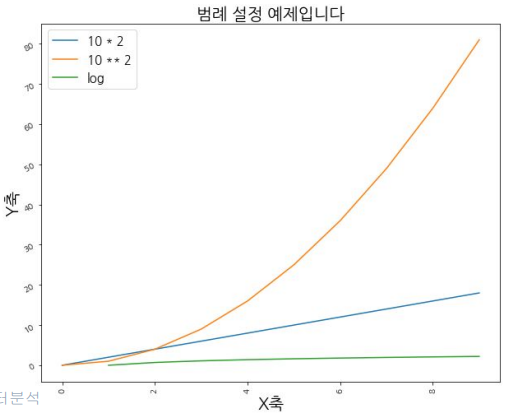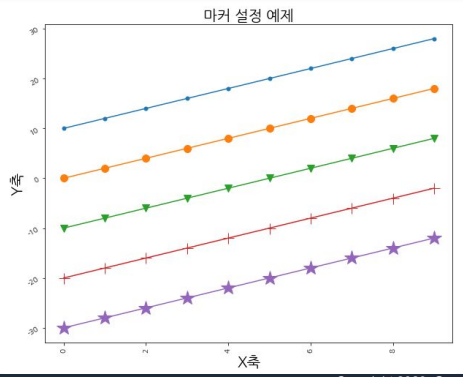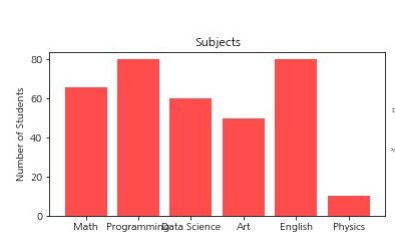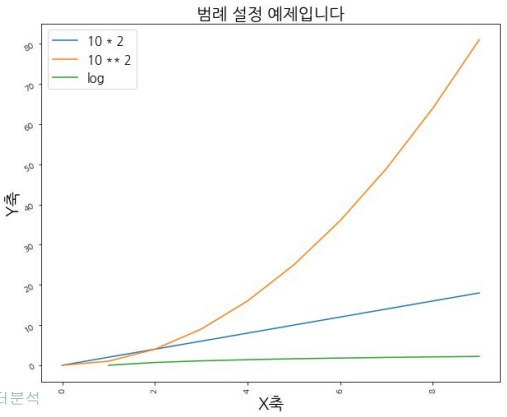시각화
- 데이터분석 결과를 plot이나 graph를 통해서 시각적으로 전달
- matplotlib
import matplotlib.pyplot as plt
plt.plot()
plt.plot([1,2,3], [3,6,9])
plt.show(): plot show
plt.savefig(): plot save
plt.title(""): 타이틀 설정
plt.xlabel("", fontsize=): 축 label 설정
plt.xticks(rotation=), plt.yticks: 눈금
plt.legend([",",..], fontsize=): 플롯에 대해서 범례 설정
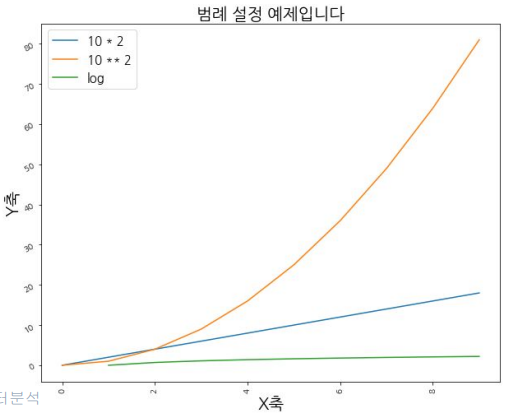
plt.plot(np.arange(10), np.arange(10)*2)
plt.plot(np.arange(10), np.arange(10)**2)
plt.plot(np.arange(10), np.log(np.arange(10)))
plt.title('범례 설정 예제입니다', fontsize=20)
plt.xlabel('X축', fontsize=20)
plt.ylabel('Y축', fontsize=20)
plt.xticks(rotation=90)
plt.yticks(rotation=30)
plt.legend(['10 * 2', '10 ** 2', 'log'], fontsize=15)
plt.show()
plt.plot(np.arange(10), np.arange(10)*2)
plt.plot(np.arange(10), np.arange(10)**2)
plt.plot(np.arange(10), np.log(np.arange(10)))
plt.title('이것은 타이틀 입니다', fontsize=20)
plt.xlabel('X축', fontsize=20)
plt.ylabel('Y축', fontsize=20)
plt.xticks(rotation=90)
plt.yticks(rotation=30)
plt.legend(['10 * 2', '10 ** 2', 'log'], fontsize=15)
plt.xlim(0, 5)
plt.ylim(0.5, 10)
plt.show()
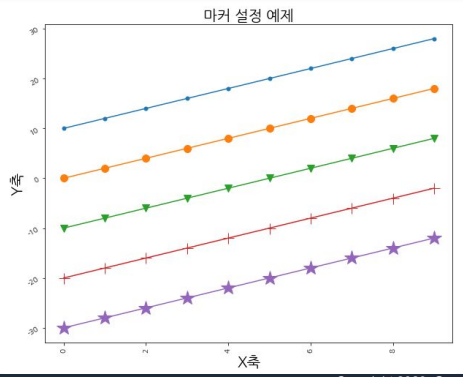
plt.plot(np.arange(10), np.arange(10)*2 + 10, marker='.',
markersize=10)
plt.plot(np.arange(10), np.arange(10)*2, marker='o', markersize=10)
plt.plot(np.arange(10), np.arange(10)*2 - 10, marker='v',
markersize=10)
plt.plot(np.arange(10), np.arange(10)*2 - 20, marker='+',
markersize=15)
plt.plot(np.arange(10), np.arange(10)*2 - 30, marker='*',
markersize=20)
plt.title('마커 설정 예제', fontsize=20)
plt.xlabel('X축', fontsize=20)
plt.ylabel('Y축', fontsize=20)
plt.xticks(rotation=90)
plt.yticks(rotation=30)
plt.show()
plt.savefig('filename', dpi=)
plt.scatter(s=,c=)
plt.bar(), plt.barh(): 직사각형의 막대로 표현하는 그래프
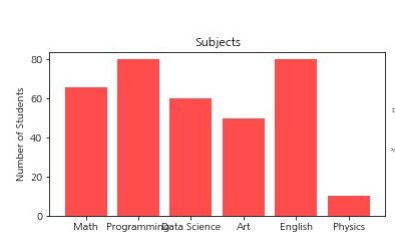
x = ['Math', 'Programming', 'Data Science', 'Art', 'English',
'Physics']
y = [66, 80, 60, 50, 80, 10]
plt.figure(figsize=(6, 3))
plt.bar(x, y, align='center', alpha=0.7, color='red')
plt.xticks(x)
plt.ylabel('Number of Students')
plt.title('Subjects')
plt.show()
plt.hist()